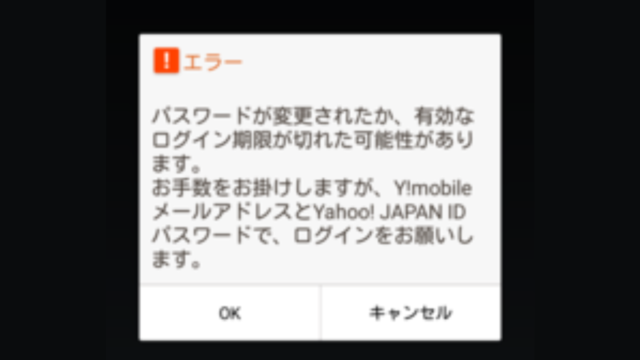機種変更やスマホが突然壊れた時に大事なのがデータの引継ぎ。
いざという時に焦らないように日頃からバックアップの準備はしておきましょう。
Googleフォトとは?

androidをお使いの方であればほぼ全ての方がGoogleアカウント(Gmail)を同期していると思います。
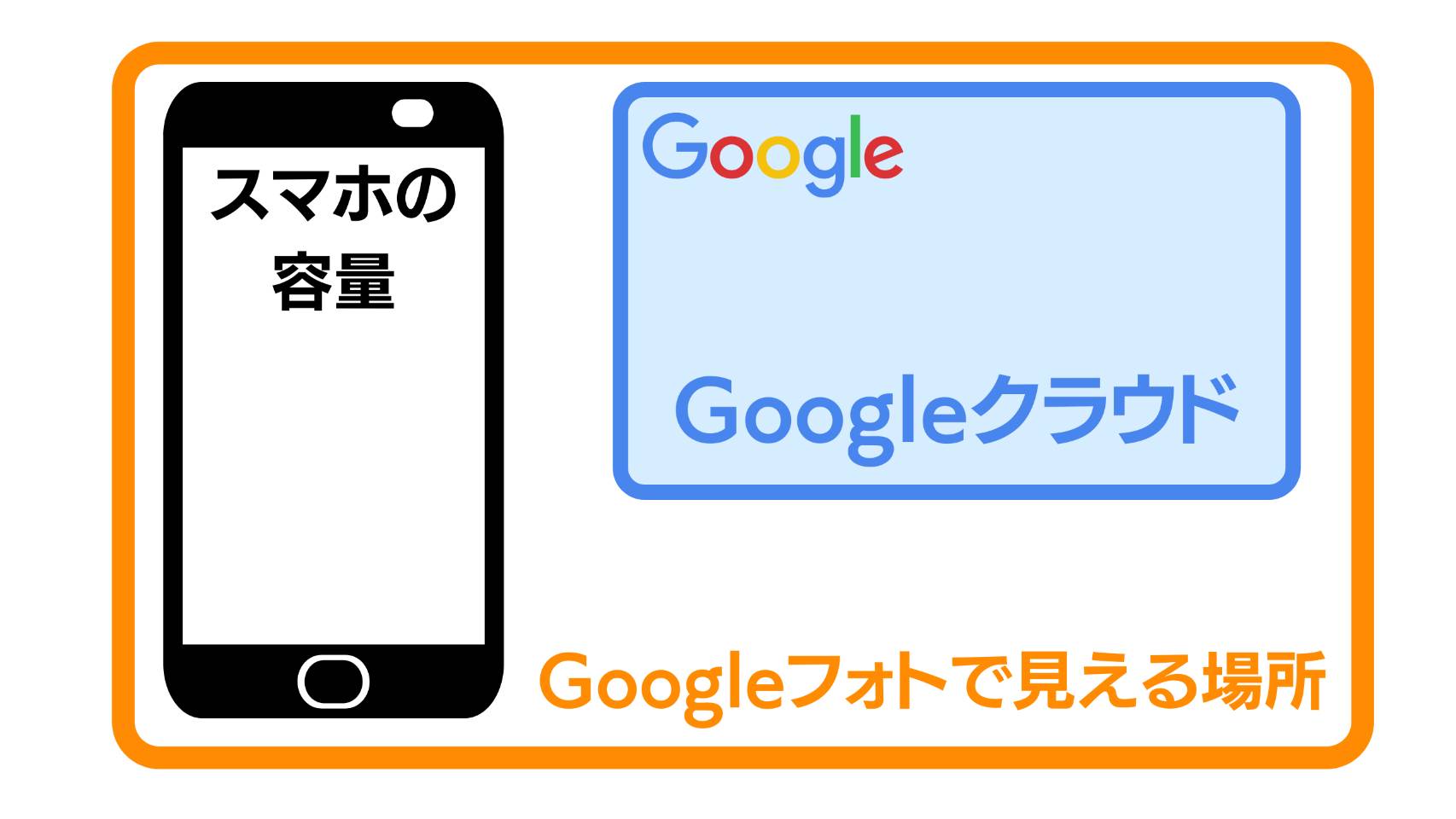
GoogleフォトはこのGoogleアカウントごとに画像や動画ををクラウド上に保存できるサービスになります。
Googleフォトのアプリからはクラウド上の写真もスマホの中の写真も同じように表示されます。
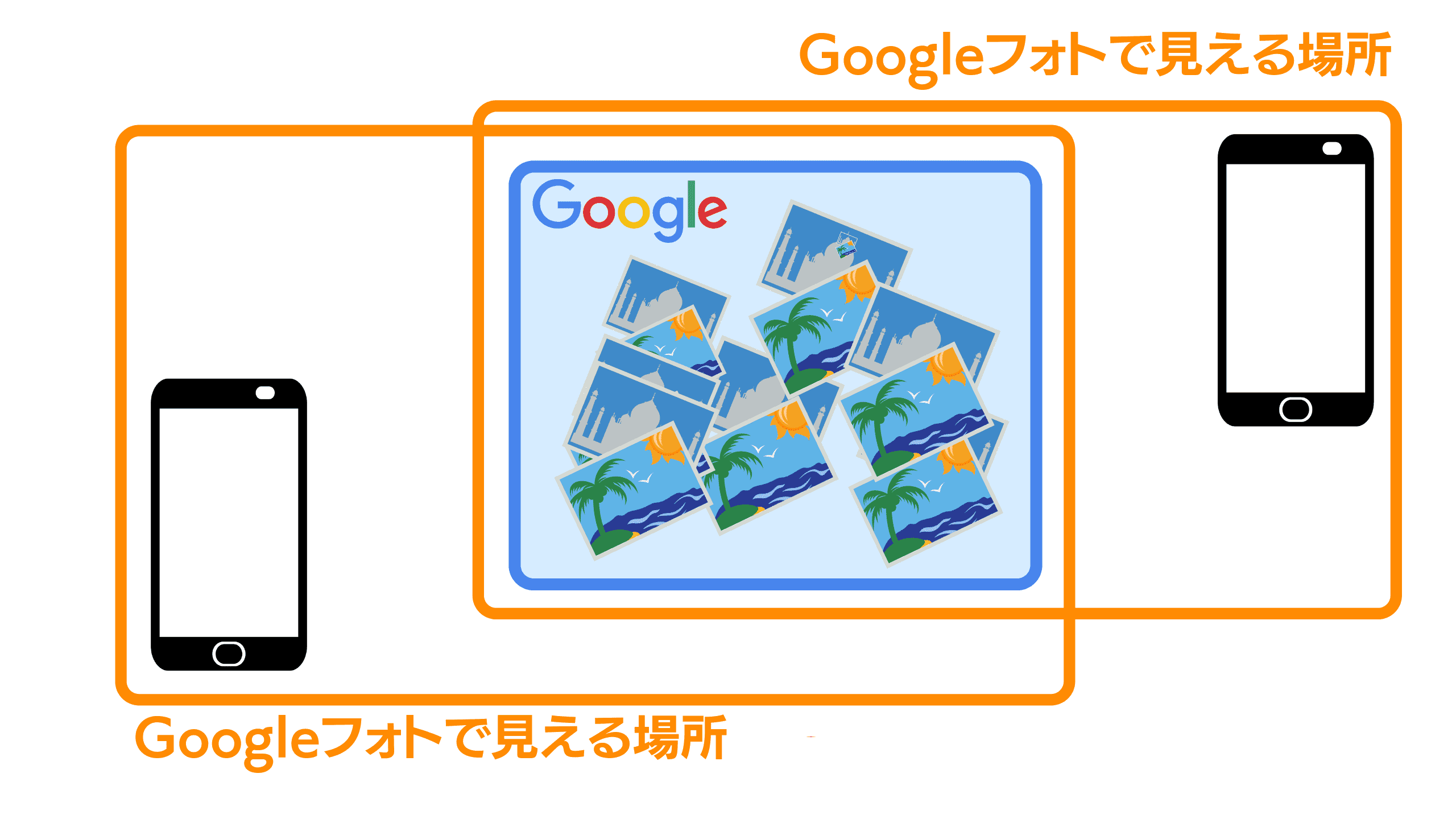
Googleのクラウドに保存したデータは上記の図のようにそのGoogleアカウントでログインしている全てのスマホから見れる状態になります。
Googleアカウントは忘れないように
androidをこれからも使い続ける方は同じGoogleアカウントを使い続けることで電話帳の引き継ぎや、画像の移行は必要なくなります。
しかし、googleアカウントとパスワードを覚えていることが前提になるのでGmailアドレスとパスワードは絶対に忘れないようにしてください。
現在は15GBが無料で使える
2022年現在は無料で利用できるのは15GBまで、それ以上は有料となります。
Pixel 2以降のPixel系機種であれば、節約画質(高画質)設定にはなるがGoogleからの特典として以前までのように無料で無制限の利用が可能となっています。
Google Photo容量の確認
▼ついこないだまで普通にアドレスのモザイク外れてました…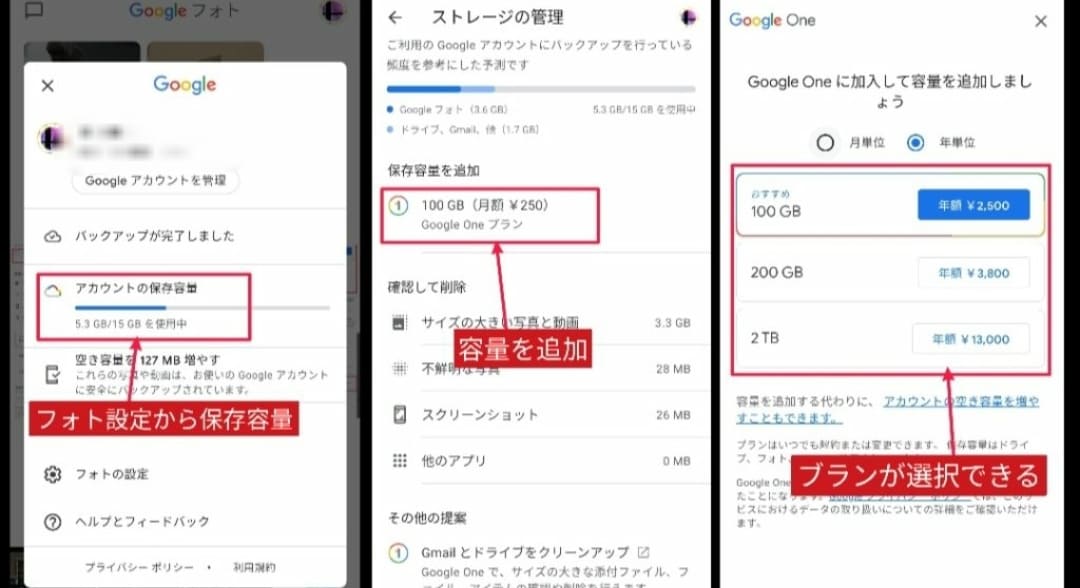
現在利用できる容量は画像のような手順でGoogleフォトの右上の自アカウントアイコンから確認することができます。
プランを有料版にアップグレードする手順も画像のように行います。
Googleフォトのバックアップ方法
兎にも角にもバックアップをとりましょう。
バックアップ設定を事前にしておくことで急なスマホの故障でもある程度のデータは守ることがきます。
バックアップをONにする
Googleフォトのアプリは最近のスマホは最初から入っていると思うので開きましょう。開いたら右上にアカウントマークがあると思います。
▼右上のアカウントアイコンからフォト設定を開きます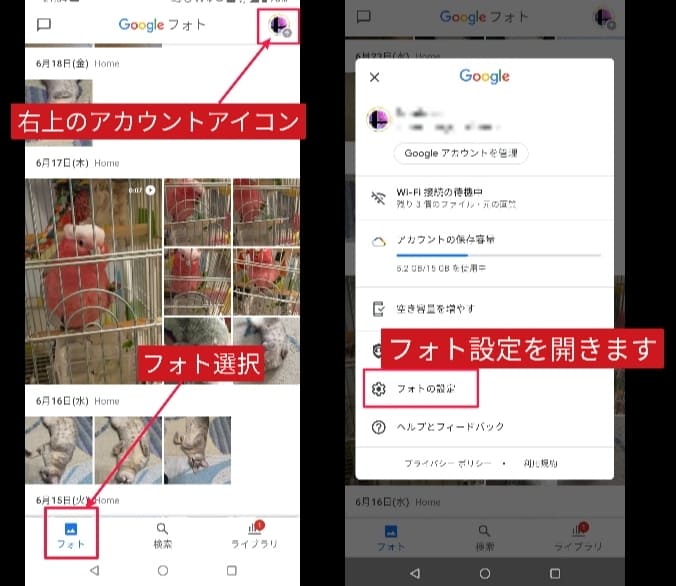
その中にあるフォト設定を開くと
▼バックアップと同期からバックアップをONに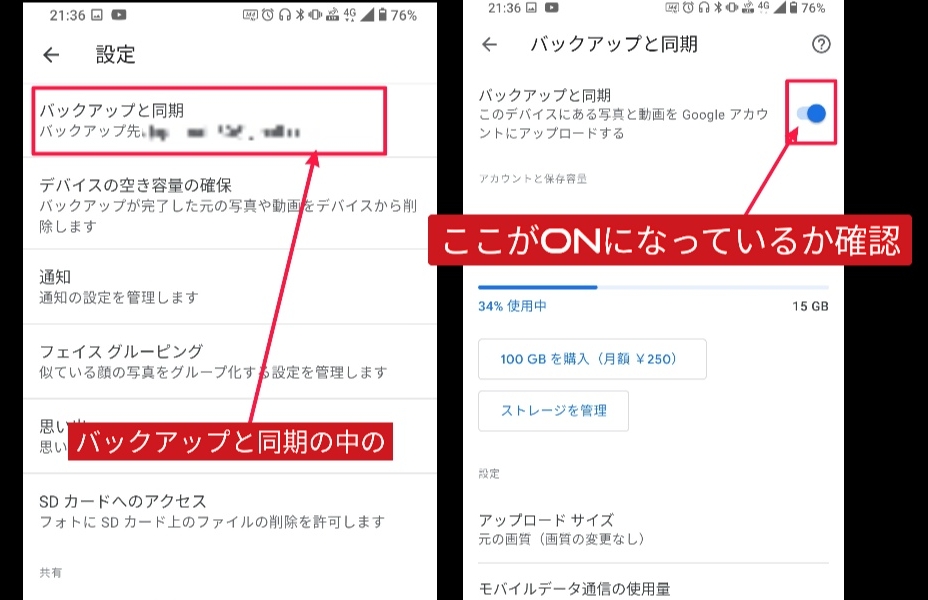
これだけで基本のバックアップ設定は完了です、しかしバックアップアップ漏れがないように続けて補足を書いていきます。
デフォルトはWiFi時のみバックアップ
上記の設定でバックアップはONにしましたが、Google Photoでのバックアップは“Wi-Fi接続時に”という意味を含みます。
Wi-Fiに接続されているときはほぼすべてのデータをバックアップするのですが、契約しているスマホ自体の通信をしている間はバックアップしません。
つまり、Wi-Fiを持っていない方はこのあとの設定も行う必要があります。
モバイルデータのバックアップをONに
それを解消するにはモバイルデータでのバックアップという機能をONにする必要があります。
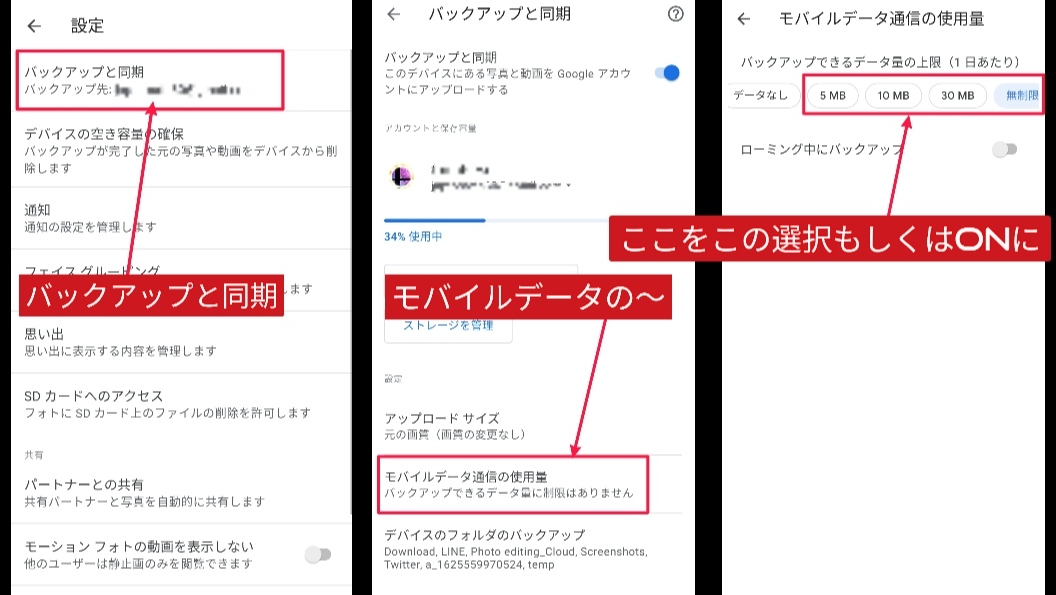
画像のようにモバイルデータでのバックアップの項目をONにすることで、Wi-Fiがなくても自動的にバックアップが開始されます。
しかし、写真を撮るたびに即座にバックアップされていくので低容量プランでスマホを契約されている方は注意しましょう。
日頃から動画や画像などを頻繁に撮る方はWiFiを検討してみてもいいかもしれませんね。
【別記事:関係者が明かすSoftBank Airのメリットとデメリット】にもWi-Fiについては紹介していますので参考にしてください。
フォルダのバックアップをONに
以上で全てのバックアップはできているはずなんですが、稀にスマホ内のフォルダにバックアップ制限がかかっていることがありますがこれも見方は簡単です。
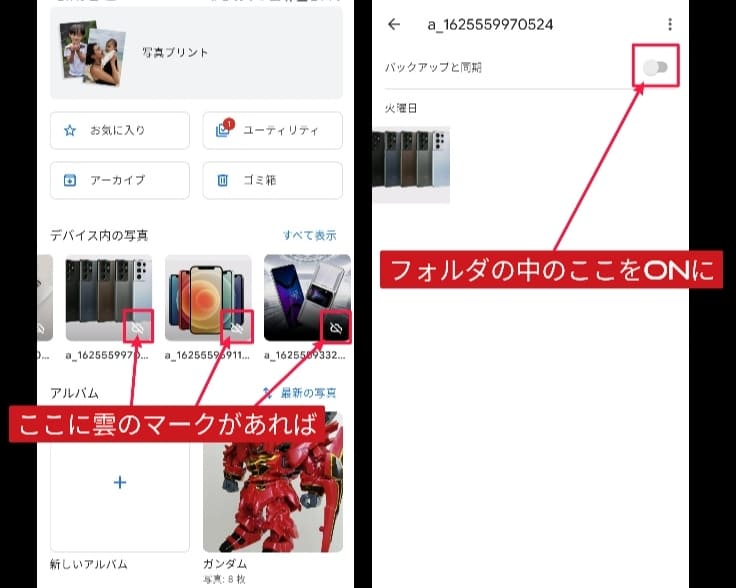
画像のように端末内フォルダの欄に雲のマークがあればバックアップオフになっているので、中を見てスイッチをONにしましょう。
端末内のデータを開ける
Googleフォトでは既にバックアップ済みのデータを端末内のみから自動で削除してくれる機能がありす。
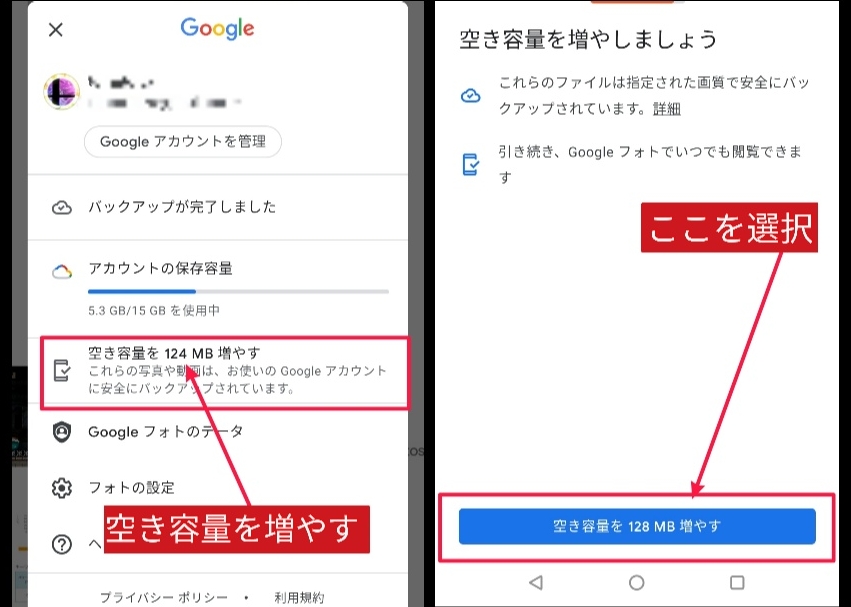
当初はGoogleフォトの無料保存容量はなんと無制限だったので、この操作を繰り返すことでandroidの端末容量はどんな機種でも実質無制限ということになっていました。
現在は15GBのみ無料です。
メリット
スマホの中を常に空の状態にしておけるので容量不足になりにくく、動作も少し軽く使えます。
デメリット
LINEは端末内データしか読み込めない
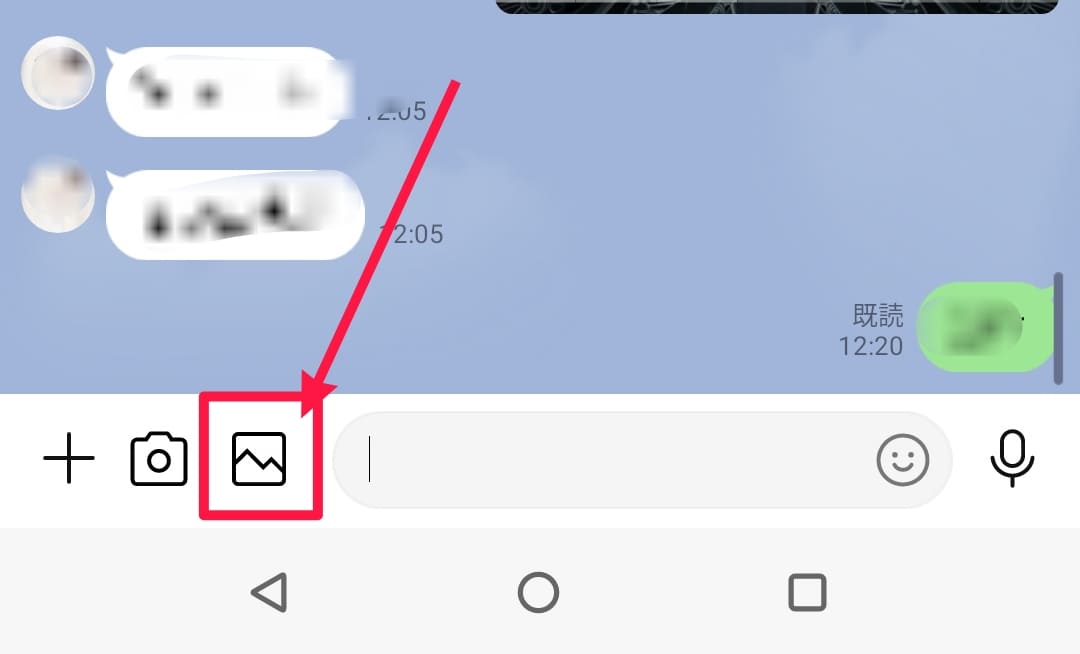
ラインで写真を貼るときには端末内データしか読み込めません。
この「空き容量を空ける」の操作で端末内データから削除してしまうと、画像のアイコンから写真添付できなくなります。
その場合はGoogleフォトの共有から直接貼るか、
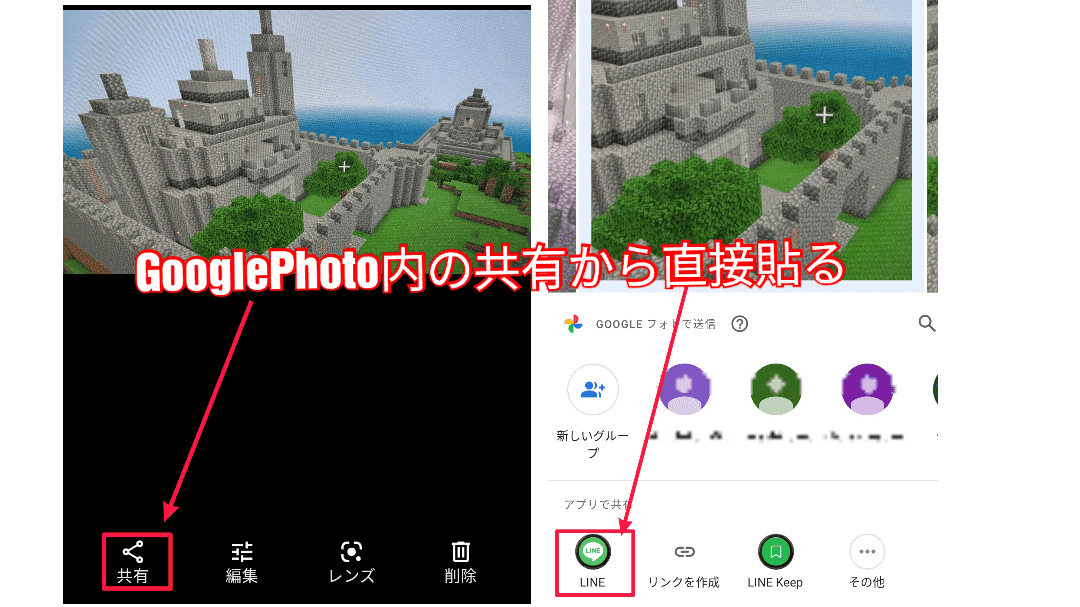
もう一度端末内に再ダウンロードをする必要があります。
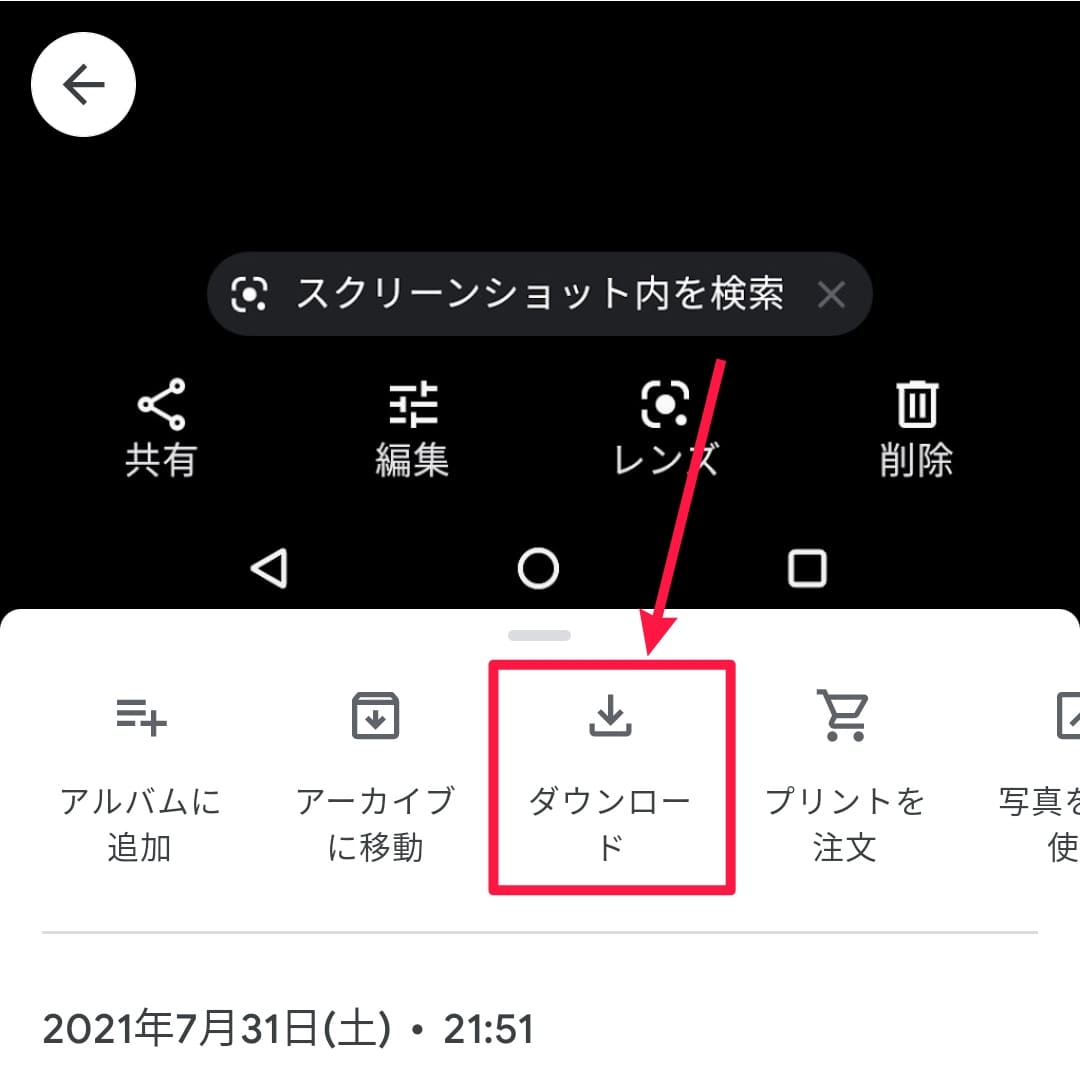
電話帳などのバックアップは?
機種変更やスマホ故障時に必要となるバックアップで写真動画以外となると電話帳やライン、その他ゲームや外部ファイルになると思います。
他のバックアップが必要でしたら別記事でまとめますので参考にしてみてください。
「androidでのLINEのバックアップ方法」